Suformuokite klausimus¶
Odoo Apklausose apklausų klausimų kūrimas ir pritaikymas yra labai svarbus apklausų kūrimo ir pritaikymo.
Laimei, Odoo suteikia daugybę būdų, kaip konfigūruoti pritaikytus klausimus bet kokio tipo apklausai.
Norėdami pasiekti visų klausimų, sukurtų duomenų bazėje, sąrašą, eikite į . Ten vartotojai gali peržiūrėti ir redaguoti bet kurį klausimą iš bet kurios apklausos.
Tačiau „Odoo“ programoje Apklausos yra tik viena vieta, kur galima kurti apklausos klausimus. Norėdami tai padaryti, eikite į apklausos formą pasirinkdami kelionę: , arba pasirinkite bet kurią jau egzistuojančią apklausą iš Apklausos puslapio ().
Klausimų skirtukas¶
Apklausoje naudotojai gali peržiūrėti, pasiekti, pridėti ir (arba) pašalinti klausimus (ir skyrius) skirtuke Klausimai.
Pagal numatytuosius nustatymus skirtuke Klausimai yra dvi skiltys: Pavadinimas (t.y. klausimas) ir Klausimo tipas.
Jei parinktis Randomized per Section yra įjungta anketos formos skirtuke Options, skirtuke Questions atsiranda stulpelis, pavadintas # Questions Randomly Picked.
Norėdami parodyti Privalomas Atsakymas stulpelį skirtuke Klausimai, kuris nurodo, ar klausimai reikalauja privalomo atsakymo ar ne, spustelėkite piktogramą (pasirenkami stulpeliai), esančią toli dešinėje stulpelių pavadinimų pusėje.

Supratau. Prašome pateikti tekstą.¶
Skyrius padalija apklausą į struktūrizuotas dalis, siekiant vizualiai sugrupuoti panašius klausimus. Norėdami sukurti skyrių, spustelėkite Pridėti skyrių apačioje esančiame Klausimų skirtuke, įrašykite norimą skyriaus pavadinimą, tada paspauskite Enter arba spustelėkite bet kur kitur ekrane.
Skirsnio linija rodoma tamsiai pilkai skirtuke Questions.
Tada vilkite ir numeskite norimus klausimus po skiltimi arba vilkite ir numeskite skilties pavadinimą ant norimo klausimo (-ų) apklausoje, kad užpildytumėte skiltį konkrečiais klausimais, atitinkančiais skilties temą.
Jei apklausos formos skirtuke Parinktys įjungtas Atsitiktinai kiekvienai sekcijai parinktis, pagal numatytuosius nustatymus sekcijos eilutėje, stulpelyje Atsitiktinai parinktų klausimų skaičius rodomas skaičius 1.
Tai rodo, kad kiekvienam apklausos dalyviui atsitiktine tvarka bus parinktas vienas klausimas iš to skyriaus, praleidžiant visus kitus, nepasirinktus klausimus iš to skyriaus. Norėdami pakeisti šį skaičių, pasirinkite tą skaičių ir įveskite reikiamą skaičių jo vietoje. Tada, arba paspauskite Enter, arba paspauskite kitur.
Suformuokite klausimus¶
Norėdami sukurti klausimus apklausai, spustelėkite Pridėti klausimą skirtuke Klausimai.
Paspaudus Pridėti klausimą atveriamas Kurti skyrius ir klausimus iššokantis langas, kuriame galima sukurti apklausos klausimą.
Svarbu
Būtina įvesti apklausos pavadinimą, kad pasirodytų Create Sections and Questions iššokantis langas. Jei apklausa neturi pavadinimo, viršutiniame dešiniajame kampe pasirodys klaidos pranešimas, kuris informuos vartotoją apie būtinybę įvesti apklausos pavadinimą.
Kai visos pageidaujamos konfigūracijos yra baigtos, spustelėkite Išsaugoti ir Uždaryti, kad išsaugotumėte klausimą ir grįžtumėte į apklausos formą, arba Išsaugoti ir Naujas, kad išsaugotumėte klausimą ir iš karto sukurtumėte naują šviežiame Sukurti skiltis ir klausimus iškylančiame lange.
Spustelėkite Atmesti, kad visiškai atmestumėte klausimą.
Sukurti skyrių ir klausimų iššokantį langą¶
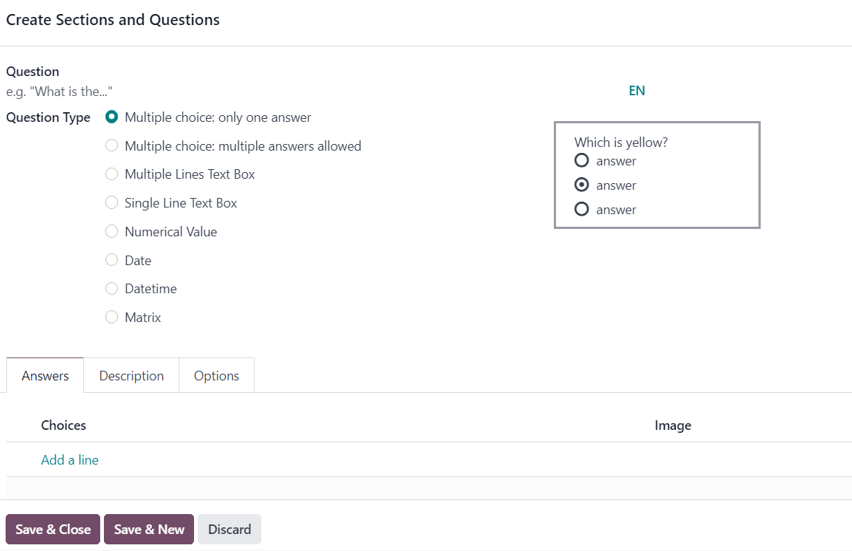
In the Sukurti skyrius ir klausimus iššokančiajame lange pradėkite rašyti klausimą į Klausimas laukelį, esantį iššokančiojo lango viršuje.
Tada pasirinkite norimą Klausimo tipą. Kiekvieno Klausimo tipo peržiūra yra dešinėje Klausimo tipo lauko pusėje, kai pasirenkamas Klausimo tipas.
Pasirinkite iš šių Klausimo tipai:
Pasirinkimas iš kelių variantų: tik vienas atsakymas: pasirinkimo iš kelių variantų klausimas, kur leidžiamas tik vienas atsakymas.
Kelių pasirinkimų: leidžiami keli atsakymai: klausimas su keliais pasirenkamais atsakymais, kur leidžiama pasirinkti daugiau nei vieną atsakymą.
Kelių eilučių teksto langelis: atviro tipo klausimas, kuriame dalyviai gali įvesti atsakymus keliose eilutėse.
Vienos eilutės teksto laukelis: atviras klausimas, kuriame dalyviai gali įrašyti vienos eilutės atsakymą.
Skaitinė reikšmė: klausimas, pagrįstas skaičiais, kur dalyviai turi įvesti skaičių kaip atsakymą.
Data: klausimas apie datą, kur dalyviai turi įvesti datą (metai-mėnuo-diena) kaip atsakymą.
Datetime: data pagrindu pagrįstas klausimas, kur dalyviai turi įvesti datą ir laiką (metai-mėnuo-diena, valanda-minutė-sekundė) kaip atsakymą.
Matrica: daugybinių pasirinkimų, daugelio klausimų lentelės/diagramos išdėstymas, kuriame dalyviams kiekvienoje eilutėje pateikiami skirtingi klausimai ir kiekvienoje stulpelyje skirtingi atsakymo variantai.
Pastaba
Kiti ypatumai pasirodo skirtukuose Atsakymai ir Parinktys, priklausomai nuo pasirinkto Klausimo tipo.
Tačiau skirtukas Aprašymas visada lieka toks pats, nepaisant pasirinkto klausimo tipo.
Kai pasirenkamas Klausimo tipas, yra trys galimi skirtukai, kuriuose galima pritaikyti informaciją apie klausimą. Tai apima Atsakymų skirtuką (taikoma, jei pasirinktas Klausimo tipas), Aprašymo skirtuką ir Parinkčių skirtuką.
Kiekvienas skirtukas siūlo įvairių funkcijų, priklausomai nuo pasirinktos Klausimo tipo.
Atsakymų kortelė¶
Kortelė Atsakymai pasirodo tik tuo atveju, jei pasirinktas Klausimo Tipas suteikia atsakymo pasirinktis dalyviui.
Tačiau, jei pasirinktai Klausimo tipas reikia pateikti tinkintą atsakymą, pavyzdžiui, Kelių eilučių teksto laukelis. Arba, jei Klausimo tipas atsakymas yra skaičius, data arba datetime, Atsakymai skirtukas visiškai išnyksta.
Jei pasirenkama Vienos eilutės teksto dėžutė kaip Klausimo tipas, lieka Atsakymų skirtukas, nors jis pateikia tik dvi žymimuosius laukelius: Įvestis turi būti el. paštas ir Išsaugoti kaip vartotojo slapyvardį.
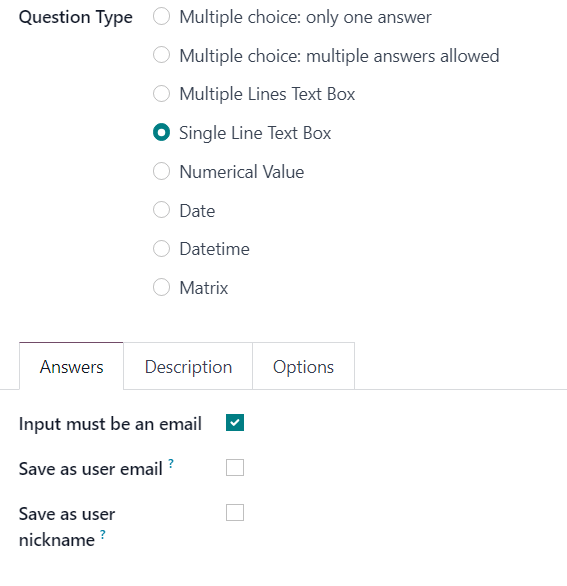
Jei įjungta Įvestis turi būti el. pašto adresas parinktis, atsiranda naujas laukas Išsaugoti kaip vartotojo el. paštą. Jei pažymėtas šis langelis, Odoo išsaugo dalyvio atsakymą į šį konkretų klausimą kaip jų el. pašto adresą.
Jeigu Išsaugoti kaip vartotojo slapyvardį parinktis yra įjungta, Odoo išsaugo dalyvio atsakymą kaip slapyvardį.
Visoms kitoms taikytinoms Klausimo tipas parinktims, kurios dalyviui pateikia atsakymo parinktis, Atsakymai skirtukas atrodo taip pat.
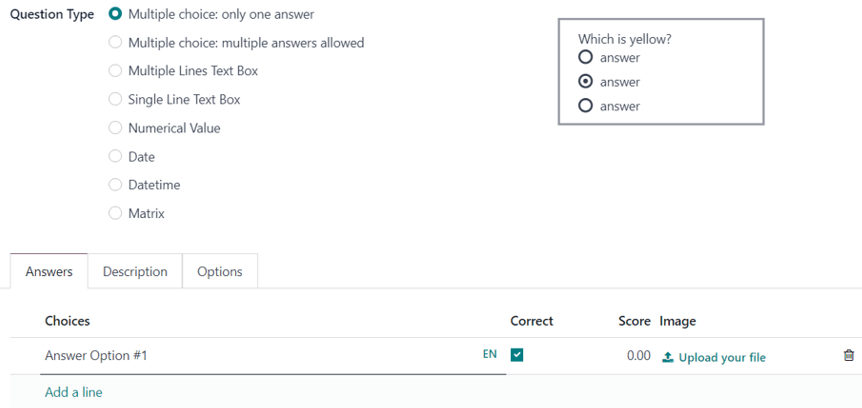
Nuo čia naudotojai gali pridėti atsakymo parinktis paspaudę Pridėti eilutę ir įvesdami įvairias atsakymo parinktis tam klausimui. Tada galite paspausti Enter, norėdami užfiksuoti tą atsakymo parinktį ir iš karto pridėti kitą. Arba, paspauskite šalia, kad tiesiog užfiksuotumėte tą atsakymo parinktį.
Įvesti atsakymų variantai rodomi Pasirinkimų stulpelyje esančiame Atsakymų skirtuke.
Jei apklausos formos skirtuke Parinktys įjungta bet kuri Vertinimo parinktis, į dešinę nuo Pasirinkimai stulpelio atsiranda stulpeliai Teisingas ir Rezultatas.
Norėdami pažymėti atsakymo variantą kaip teisingą, pažymėkite langelį stulpelyje Teisingas atitinkamame klausime. Jei Klausimo tipas nustatytas kaip Keli pasirinkimai: leidžiami keli atsakymai, keli atsakymai stulpelyje Pasirinkimai gali būti pažymėti kaip Teisingi.
Stulpelyje Balai nurodykite, kiek taškų (jei tokių yra) turėtų būti skirta dalyviui už to konkretaus atsakymo įvedimą. Taip pat galima įvesti neigiamą balų skaičių, kad atimti taškus už neteisingą atsakymą.
Galimybė įkelti atitinkantį vaizdą, kuris papildytų atsakymo variantus, yra pasiekiama klausimo eilutėje, po Vaizdas stulpeliu, spustelėjus Įkelkite savo failą, ir įkėlus norimą vaizdą.
Norėdami pašalinti bet kokį atsakymo variantą, spustelėkite 🗑️ (šiukšliadėžės) piktogramą dešinėje klausimo eilutės pusėje.
Išimtis yra tada, kai pasirenkama Matrica parinktis kaip Klausimo tipas. Jei tai pasirenkama, Atsakymų kortelė lieka, bet žemiau įprastos Pasirinkčių skilties yra Eilučių skiltis. Taip yra todėl, kad Matrica parinktis suteikia atsakymų lentelę, kurią dalyviai turi užpildyti.
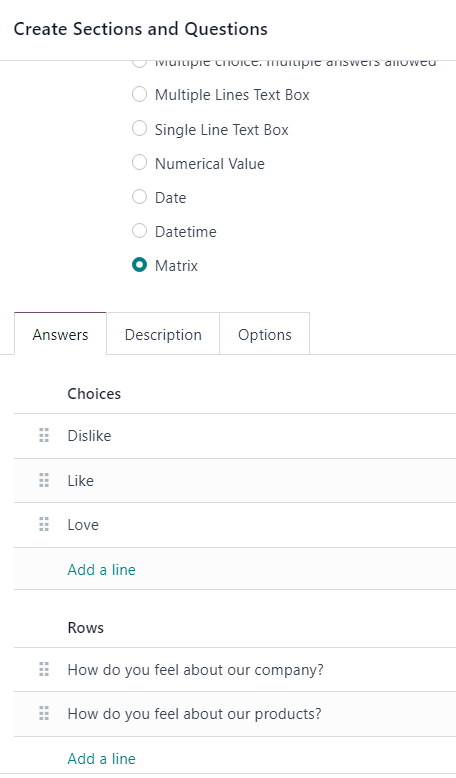
Aprašymo skirtukas¶
Skirtuke Aprašymas, esančiame iškylančiajame lange Skyrių ir klausimų kūrimas, naudojamas pateikti bet kokias gaires, instrukcijas ar kitą papildomą medžiagą, kuri laikoma būtina padedant dalyviams atsakyti arba suprasti klausimą.
Įvesti aprašymą nereikalaujama.
Parinkčių skirtukas¶
Kuriant sekcijas ir klausimus iššokančiajame lange skirtuke Pasirinkimai yra keturios galimos sekcijos: Atsakymai, Ribojimai, Sąlyginis rodymas ir Tiesioginės sesijos.
Atsakymų skyrius¶
Pastaba
Laukai skyriuje Atsakymai skirtuke Nustatymai iškylančiame lange Kurti skyrius ir klausimus skiriasi, priklausomai nuo pasirinkto Klausimo tipo ir bendrai sukonfigūruotų Nustatymų apklausos formoje.
Kelių pasirinkimų klausimų tipai¶
Jei pasirinktas Klausimo tipas yra arba Daugybinis pasirinkimas: tik vienas atsakymas arba Daugybinis pasirinkimas: leidžiami keli atsakymai, Rodyti komentarų lauką yra Atsakymų skyriuje.
Kai įjungta, pasirodo du papildomi laukai: Komentaro žinutė ir Komentaras yra atsakymas.
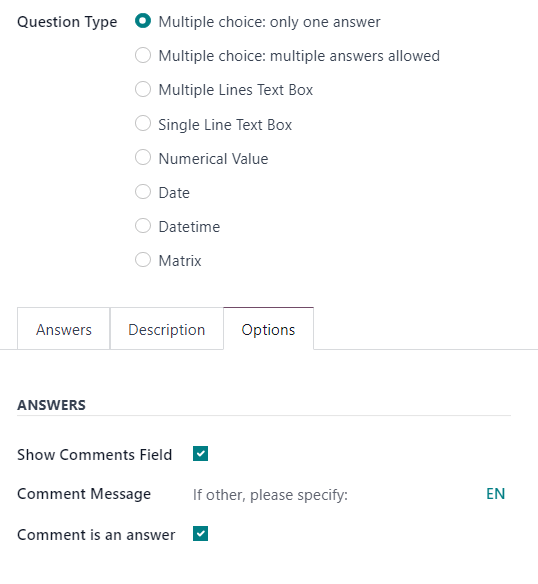
Lauke Komentaro Žinutė įveskite vedančiąją žinutę, kad padėtumėte dalyviams suprasti, ko iš jų tikimasi (pvz., Jei kita, prašome nurodyti).
Jei Komentaras yra atsakymas parinktis yra įjungta, Odoo traktuoja dalyvio komentuotą atsakymą kaip atsakymą, o ne tik komentarą apie klausimą. Tai geriausiai tinka apklausose, kuriose neįgalinta vertinimo parinktis.
„Kelių eilučių teksto laukelio klausimo tipas“¶
Jei pasirinktas Klausimo tipas yra Kelių eilučių teksto laukelis, Vietos rezervavimo ženklas laukas atsiras Atsakymai sekcijoje, Parinktys skirtuke.
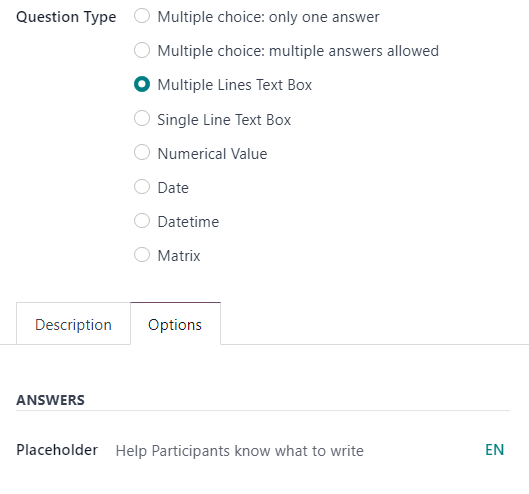
Lauke Placeholder įveskite gaires, kurios padės dalyviams žinoti, ką jie turėtų rašyti Multiple Lines Text Box lauke, kuris jiems pateiktas.
Vienos eilutės teksto laukelis, Skaitinė vertė, Data, Data ir laikas klausimų tipai¶
Jeigu pasirinktas Klausimo tipas yra Vienos eilutės teksto laukas, Skaitinė reikšmė, Data arba Data ir laikas, Atsakymo skiltyje Parinktys kortelėje pasirodo du pasirinkimai: Patikrinti įrašą ir Pakeitimo ženklas.
Jei parinktis Patvirtinti įrašą yra įjungta, po ja atsiranda du papildomi laukeliai: Min/Max ribos ir Klaida patvirtinant.
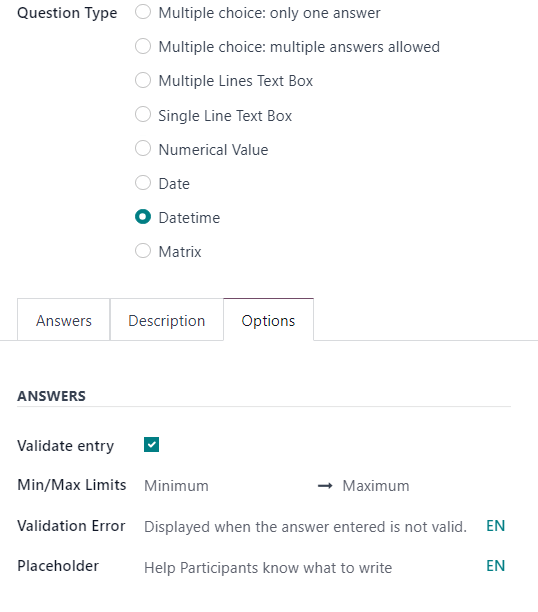
Lauke Min/Max ribos nurodykite minimalius ir maksimalius leistinus kiekius tam konkrečiam klausimui.
Lauke Validation Error įveskite tinkintą žinutę, kurią Odoo rodo, kai atsakymas yra neteisingas.
Lauke Placeholder įveskite gaires, kurios padės dalyviams žinoti, ką jie turėtų rašyti Multiple Lines Text Box lauke, kuris jiems pateiktas.
Apribojimų skyrius¶
Skirsnyje Reikalavimai skirtuke Parinktys pateikiamas tas pats turinys, nepriklausomai nuo pasirinkto Klausimo tipas.
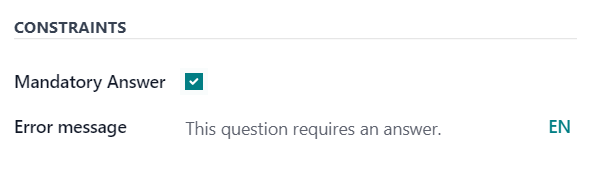
Skiltyje Constraints yra viena galimybė: Mandatory Answer.
Kai įjungtas Privalomas atsakymas, tai reiškia, kad dalyvis turi atsakyti į konkretų klausimą prieš tęsiant toliau. Taip pat, įjungus Privalomas atsakymas, atsiranda papildomas laukas: Klaidos pranešimas.
Lauke Klaidos pranešimas įveskite pasirinktinį klaidos pranešimą, raginantį dalyvį pateikti atsakymą į šį klausimą.
Sąlyginio rodymo skyrius¶
Sąlyginis rodymas reiškia, kad klausimas rodomas tik tuo atveju, jei ankstesnių klausimų atsakymai atitinka nurodytas sąlygas (t.y. Sukeliančius atsakymus).
Pastaba
Skiltyje Sąlyginis rodymas, esančioje kortelėje Parinktys, ne galima naudotis, kai klausimai yra pasirenkami atsitiktinai.
: Sąlyginio rodymo skiltyje yra tik vienas laukelis: Trigeriniai atsakymai.
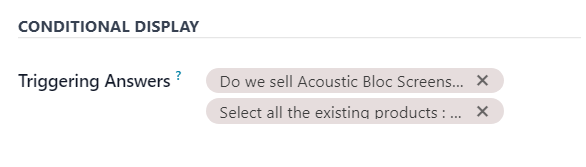
Lauke Atsakymų suaktyvinimas pasirinkite atsakymus iš ankstesnių klausimų, kurie suaktyvins šį klausimą. Galima pasirinkti daugiau nei vieną atsakymą. Palikite lauką tuščią, jei klausimas turi būti visada rodomas.
Tiesioginės sesijos skyrius¶
Parinktis Live Sessions skiltyje, esančioje Options skirtuke, taikoma tik Live Session apklausoms.
Yra tik vienas pasirinkimas skyriuje Gyvos Sesijos: Klausimų Laiko Limitas.
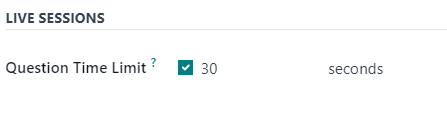
Kai įjungta Klausimo laiko limitas parinktis, nurodykite, kiek laiko (sekundėmis) dalyviai turi atsakyti į klausimą Tiesioginės sesijos apklausos metu.